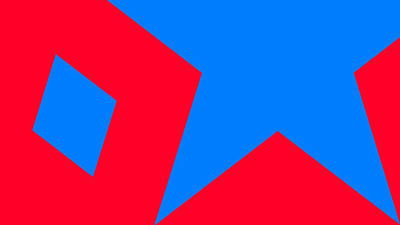- Compartir:
- Compartir en Facebook
- Compartir en Twitter
- Compartir en Whatsapp
- Compartir en Messenger
- Compartir en Messenger
Cómo cambiar un borrador de la Renta sin meterte en líos
- Hacienda pone a disposición de los contribuyentes la sede electrónica de la Agencia Tributaria para acceder al borrador, modificarlo y presentar la declaración
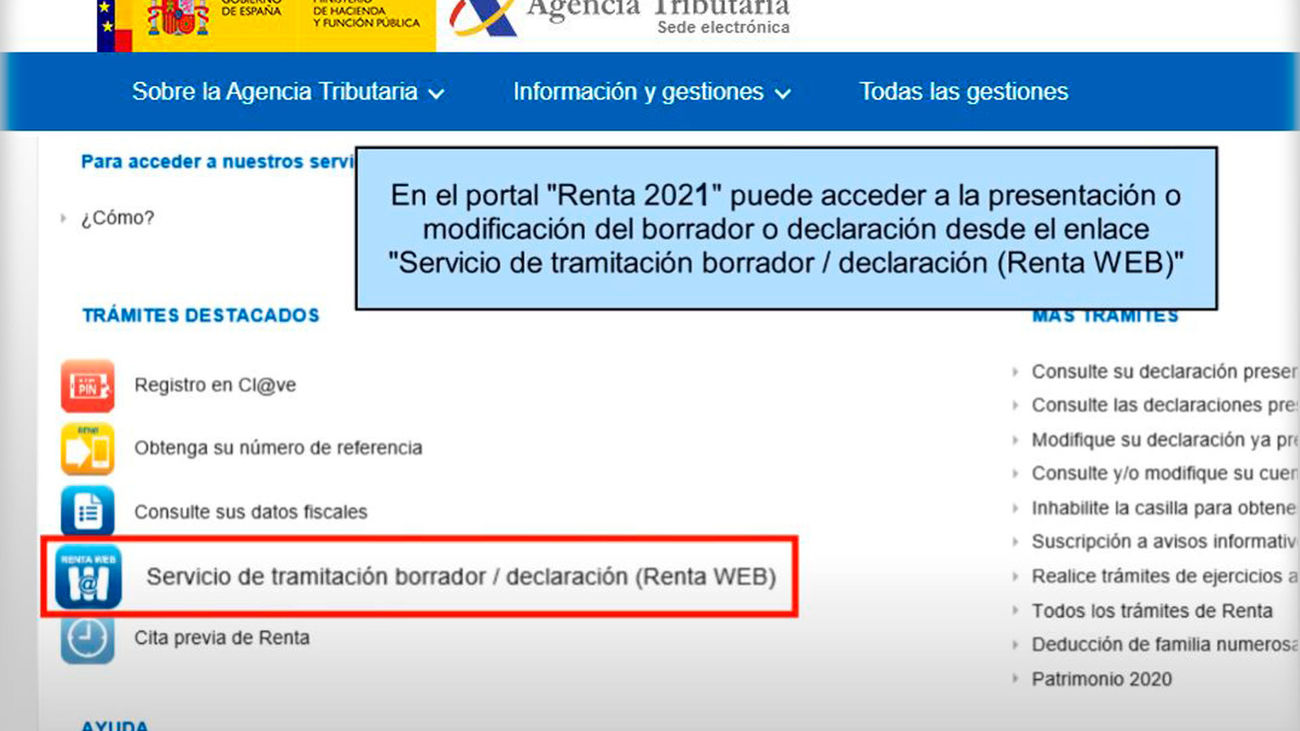
Hacienda pone a disposición de los contribuyentes la posibilidad de acceder al borrador de su declaración, modificarlo y presentarlo, a través de la sede electrónica de la Agencia Tributaria. Te contamos cómo hacerlo, paso a paso.
1. IDENTIFICACIÓN
La presentación de la declaración de Renta 2020 puede efectuarse con el sistema Cl@ve PIN desde Renta 2020, en el "Servicio de tramitación borrador / declaración (Renta WEB)". Para identificarse mediante el sistema Cl@ve PIN introduzca su DNI o NIE.
A continuación, se solicita el dato de contraste para la obtención del PIN. Si se trata de un DNI introduce la fecha de validez; si el DNI es permanente (fecha de validez 01/01/9999) deberás introducir la fecha de expedición.
Para un NIE será necesario que indiques el número de soporte. En los enlaces de la parte inferior puedes consultar cómo introducir este dato.
Si ya te encuentras registrado en Cl@ve PIN la aplicación lo reconocerá. Pulsa "Acceder identificándose con Cl@ve PIN". Después, pulsa "Obtener PIN" y si tienes instalada la app " Cl@ve PIN " se mostrará en la aplicación el código de 3 caracteres; si no la tienes instalada recibirás el código PIN mediante SMS.
Introduce el PIN en la casilla de identificación y accede a tu expediente.
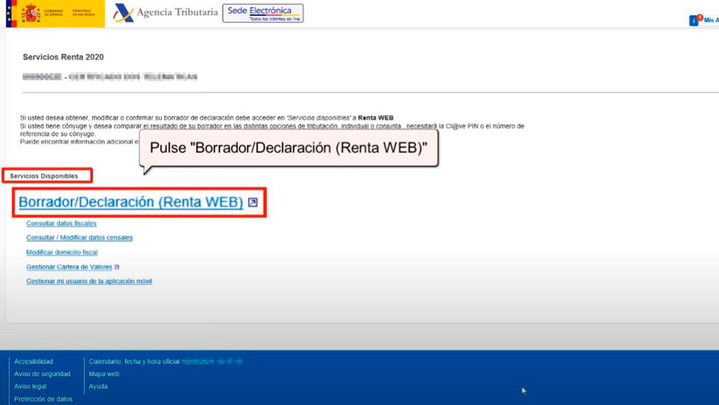
2. ACCESO AL BORRADOR
Tras identificarte, selecciona el tipo de actuación: en nombre propio o como representante. Una vez en tu expediente, accede a la opción "Borrador/Declaración (Renta WEB)" del apartado "Servicios disponibles".
Si ya has accedido al portal de la Renta en algún otro momento, en una ventana emergente se informará de la existencia de una declaración anterior, que puedes recuperar desde la opción "Continuar sesión" o comenzar una nueva, incorporando nuevamente los datos fiscales desde la opción "Nueva Declaración".
Si pulsas "Continuar sesión" accederás directamente al "Resumen de declaraciones". Desde esta ventana puedes continuar con la incorporación de datos en la declaración si es pertinente y si estás de acuerdo con el resultado puedes pulsar en "Presentar declaración" en la modalidad que desees (Declarante, cónyuge o conjunta).
Si pulsas "Nueva Declaración" se cargará la ventana con los "Datos identificativos" del declarante y resto de declarantes, si formas parte de una unidad familiar.
Si deseas que el programa solamente calcule la declaración individual del declarante, marca la casilla "Si desea que el programa solamente calcule la declaración individual del declarante, marque aquí" situada en la parte superior encima de los datos del declarante.
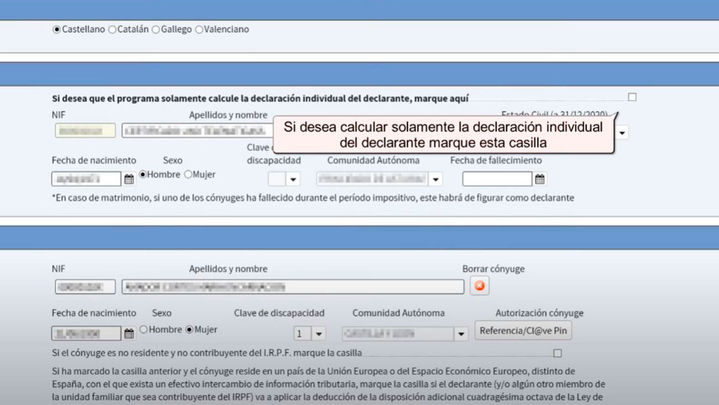
Declaraciones con cónyuge
Si no has marcado la casilla para calcular la declaración individual y formas parte de una unidad familiar será necesario que tramites la autorización de los datos del cónyuge y de los hijos que hayan obtenido rentas, mediante referencia o Cl@ve PIN.
De esta forma podrás comprobar cuál es la opción tributaria más favorable y realizar los cálculos correspondientes a cada modalidad (conjunta o individual).
En este caso, pulsa el botón "Referencia/ Cl@ve PIN" y en una ventana emergente podrás incluir la referencia o bien la identificación con Cl@ve PIN indicando el código de la clave de acceso y el PIN del código de acceso. Si los datos son correctos, pulsa "Confirmar" para continuar con la tramitación.
Desde esta misma ventana puedes modificar o añadir información en los datos reflejados. Ten en cuenta que la situación familiar (estado civil, entre otros) no podrá ser modificada posteriormente.
Pulsando el icono con el símbolo de un lápiz puedes modificar o introducir nuevos miembros en la unidad familiar. Para borrarlos, pulsa el icono del aspa.
Verifica los datos identificativos y pulsa "Aceptar" en la parte inferior.
Al aceptar la ventana de datos identificativos, se muestra un aviso solicitando información adicional si es pertinente.

Traslado de datos con información adicional
Dependiendo de los datos fiscales en ocasiones es necesario trasladar datos adicionales a la declaración. Selecciona la casilla "Sí" de la columna "Incorporar" para trasladarlos a la declaración.
Tras completar los datos respondiendo a las preguntas que aparezcan y aportando los datos adicionales necesarios, podrás llegar al cuadro de resultados y desde ahí seguir haciendo modificaciones o presentar la declaración.
Si no necesitas incorporar información adicional para generar la declaración, accederás directamente al resumen de declaraciones desde donde podrás tanto comprobar cuál es el resultado de la declaración para cada modalidad como completar la declaración si fuera necesario.
En la parte superior dispones de un menú desde el que puedes visualizar los datos fiscales imputados para cada declarante y descargar un PDF con la vista previa de la declaración de cada declarante o conjunta, que no es apta para la presentación pero te puede servir como consulta. Ten en cuenta que para poder visualizar los documentos en formato PDF es necesario tener instalado en tu equipo un visor de ficheros PDF.
Si estás conforme con el resultado, pulsa "Presentar declaración".
Pulsando el botón "Continuar con la declaración" de la parte superior, podrás acceder a las distintas páginas de la declaración para comprobar todos los datos y seguir completando la declaración.
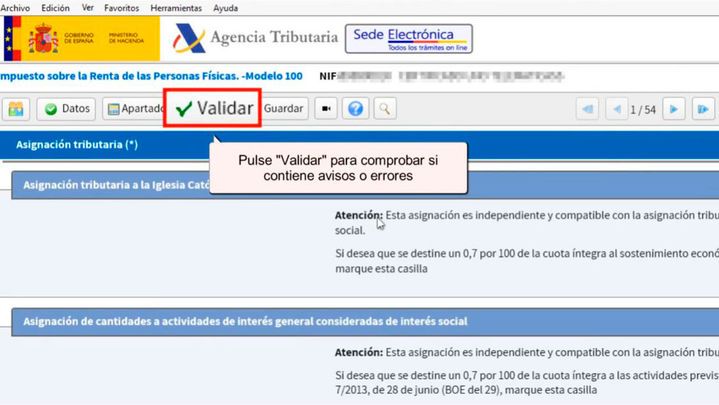
3. PRESENTACIÓN DE LA DECLARACIÓN
Antes de presentar la declaración comprueba si tienes errores en la cumplimentación pulsando el botón "Validar". Los avisos no te impiden presentar la declaración y son sólo para que verifiques la cumplimentación.
Si el mensaje es de error deberás corregirlo para que la declaración se considere válida en el momento de presentarla. Para revisar los avisos o errores pulsa el botón "Ir al Aviso" o "Ir al Error".
Una vez comprobado que no contiene errores, pulsa "Presentar declaración". Ten en cuenta en qué modalidad te encuentras en el momento de presentar la declaración.
En primer lugar, selecciona el tipo de declaración que deseas presentar.
Si la declaración es con resultado a devolver, comprueba el código IBAN de la cuenta en la que deseas que te realicen la devolución. Por defecto, aparecerá la cuenta IBAN que indicaste en el ejercicio anterior; no obstante, puedes modificarla en esta pantalla. También podrás seleccionar, para la devolución, una cuenta IBAN abierta en el extranjero (UE/SEPA).
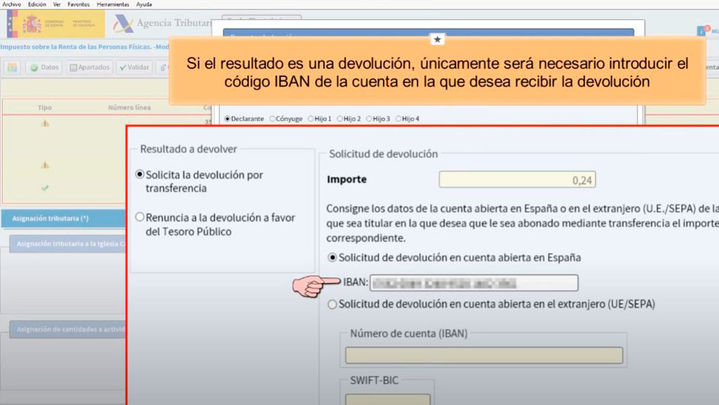
Si la declaración tiene como resultado un ingreso, podrás seleccionar una de estas dos opciones:
A ingresar:"Pago electrónico". En este caso podrás optar por tres formas de pago:
-
Pago con cargo en cuenta. Te conectará con la pasarela de pago para obtener el NRC en ese momento, cargando el importe en la cuenta que asignes.
-
Pago con tarjeta de crédito/débito. Te conectará con la pasarela de pago para obtener el NRC en ese momento utilizando tu tarjeta de crédito o débito.
- Introducir NRC si ha pagado por su banca electrónica. Deberás realizar el ingreso total desde tu Entidad Bancaria generando el NRC justificante del pago, ya sea en sus oficinas o mediante banca electrónica que te ofrezca tu entidad. Posteriormente, deberás introducir el NRC en la casilla "Número de referencia NRC".
"Documento para ingresar en Banco/Caja". Te permite obtener el documento de ingreso para pagarlo en el Banco o Caja. Mediante esta opción la declaración quedará presentada telemáticamente pero pendiente de pago en tu entidad financiera.
Otras modalidades de pago. Como por ejemplo, el reconocimiento de deuda con imposibilidad de pago o solicitud de aplazamiento entre otros. Como novedad, este ejercicio podrás seleccionar el "Reconocimiento de deuda y pago por transferencia", para ciudadanos que tengan cuentas abiertas en una entidad NO COLABORADORA en la recaudación de los tributos de la AEAT, se considerará efectuado el pago en la fecha en la que la transferencia sea recibida por la AEAT.
Después de seleccionar la forma de pago, pulsa "Aceptar" para presentar la declaración.
Recuerda que en declaraciones conjuntas será necesario indicar la referencia o el código PIN obtenido para el cónyuge, para presentar la declaración independientemente del tipo de acceso del declarante. El número de referencia es individual para cada declarante.
Si existen avisos, se te informará de ello antes de continuar con la firma y envío de la declaración. Pulsa "Continuar" si deseas proseguir.
En la nueva ventana marca la casilla "Conforme" y pulsa "Firmar y Enviar" para concluir la presentación de la declaración. En el botón "Información declaración" se mostrarán los datos de la misma.
Cuando tu declaración haya sido presentada podrás ver el mensaje "Su presentación ha sido realizada con éxito" y el código seguro de verificación asignado.
Además se mostrará un PDF que contiene una primera hoja con la información de la presentación (número de entrada de registro, Código Seguro de Verificación, número de justificante, día y hora de presentación y datos del presentador) y, en las páginas posteriores, el borrador presentado.
Puedes imprimir o guardar esta página como justificante con la información de la presentación realizada por internet. Para imprimir la página haz clic con el botón derecho del ratón y elige "Imprimir" en el menú o haz clic en el icono de la impresora en el borde superior.
En los casos en los que exista reconocimiento de deuda, en la hoja respuesta de presentación realizada con éxito, se mostrará un enlace para realizar la presentación del aplazamiento o de la solicitud de compensación.
Pulsa "Tramitar deuda". A continuación, aparecerá el detalle de la liquidación con los datos del deudor y de la clave de liquidación. Deberás escoger entre una de las opciones disponibles: aplazar, compensar o pagar.
Si accedes de nuevo a "Renta WEB. Servicio tramitación borrador/declaración (Renta WEB)", comprobarás que en el apartado "Historia del Expediente" aparece la "Grabación de su declaración" con la fecha en la que se ha realizado. Verifica también que en la parte superior, aparece el mensaje "Su declaración se está tramitando".